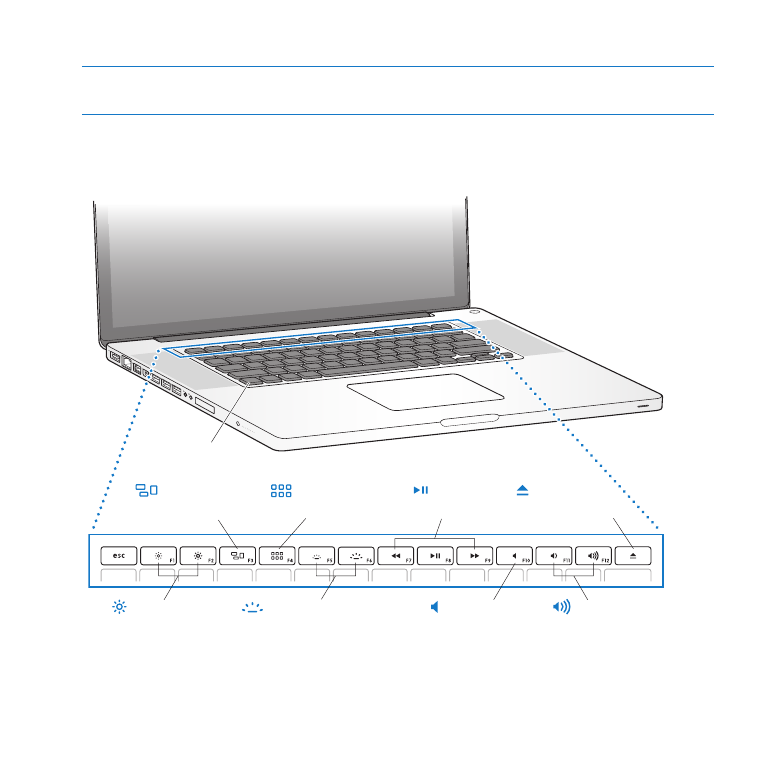
MacBook Pro'nuzun Klavye Özellikleri
Ses yüksekliği
tuşları
Parlaklık
tuşları
Ortam
Çıkarma tuşu
Sessizleştirme
tuşu
Ortam
tuşları
Klavye aydınlatma
tuşları
Mission
Control tuşu
Launchpad
tuşu
®
İşlev (fn) tuşu
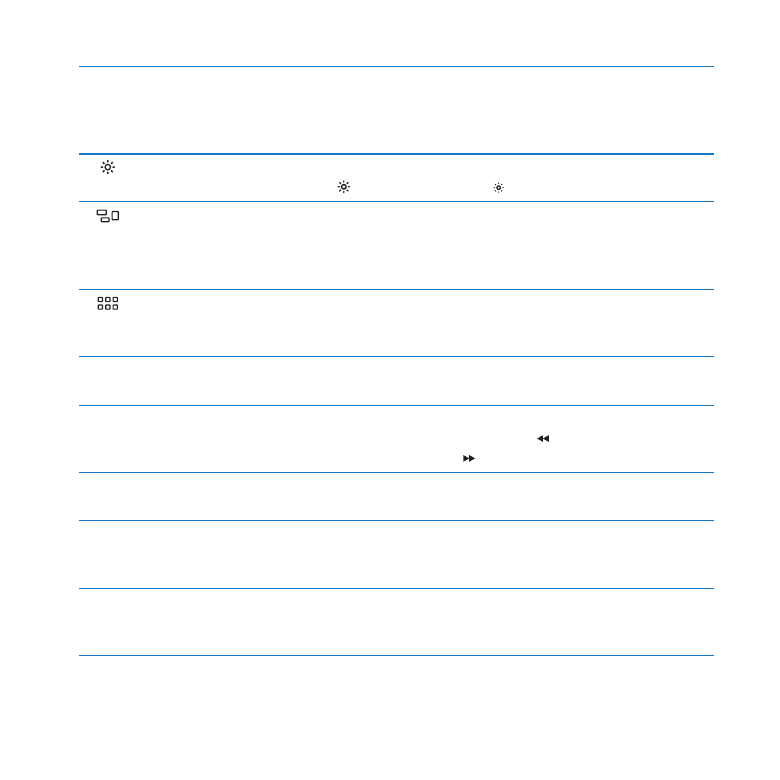
23
Bölüm 2
MacBook Pro'nuzu Tanıyın
İşlev (fn) tuşu
İşlev tuşlarına (F1 - F12) atanmış olan özelleştirilmiş işlemleri etkinleştirmek için bu
tuşu basılı tutabilirsiniz. İşlev tuşlarını nasıl özelleştireceğinizi öğrenmek için menü
çubuğundan Yardım > Yardım Merkezi'ni seçip “işlev tuşları” ifadesini aratabilirsiniz.
Parlaklık tuşları (F1, F2)
Ekranın parlaklığını artırabilir ( ) ya da azaltabilirsiniz ( ).
Mission Control tuşu (F3)
Dashboard, alanlarınızın tümü ve tüm açık pencereler dahil olmak üzere
MacBook Pro’nuzda nelerin çalıştığını ayrıntılı bir şekilde görmek için
Mission Control’ü açabilirsiniz.
Launchpad tuşu (F4)
MacBook Pro’nuzdaki tüm uygulamaları hemen görmek için Launchpad’i açabilirsiniz.
Açmak için uygulamayı tıklayın.
o
Klavye aydınlatma tuşları (F5, F6)
Klavye aydınlatmasının parlaklığını artırabilir (o) ya da azaltabilirsiniz (
ø
).
’
Ortam tuşları (F7, F8, F9)
Bir müzik parçasını, filmi veya slayt sunusunu geriye sarabilir ( ), çalabilir/oynatabilir
veya duraklatabilir (
’
) ya da ileriye sarabilirsiniz ( ).
—
Sessizleştirme tuşu (F10)
Yerleşik hoparlörlerden ve ses çıkışı kapısından gelen sesi tamamen kapatabilirsiniz.
-
Ses yüksekliği tuşları (F11, F12)
Yerleşik hoparlörlerden ve ses çıkışı kapısından gelen sesin yüksekliğini artırabilir (
-
)
veya azaltabilirsiniz ().
C
Ortam Çıkarma tuşu
Kullanılmayan bir diski çıkarmak için bu tuşu basılı tutabilirsiniz. Diski, masaüstündeki
simgesini Çöp Sepeti’ne sürükleyerek de çıkarabilirsiniz.
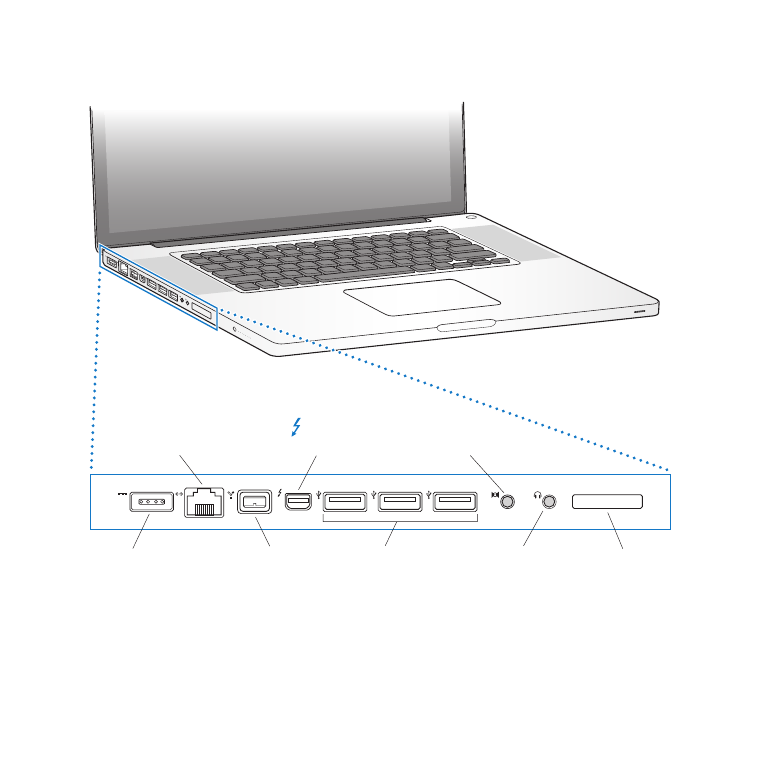
24
Bölüm 2
MacBook Pro'nuzu Tanıyın